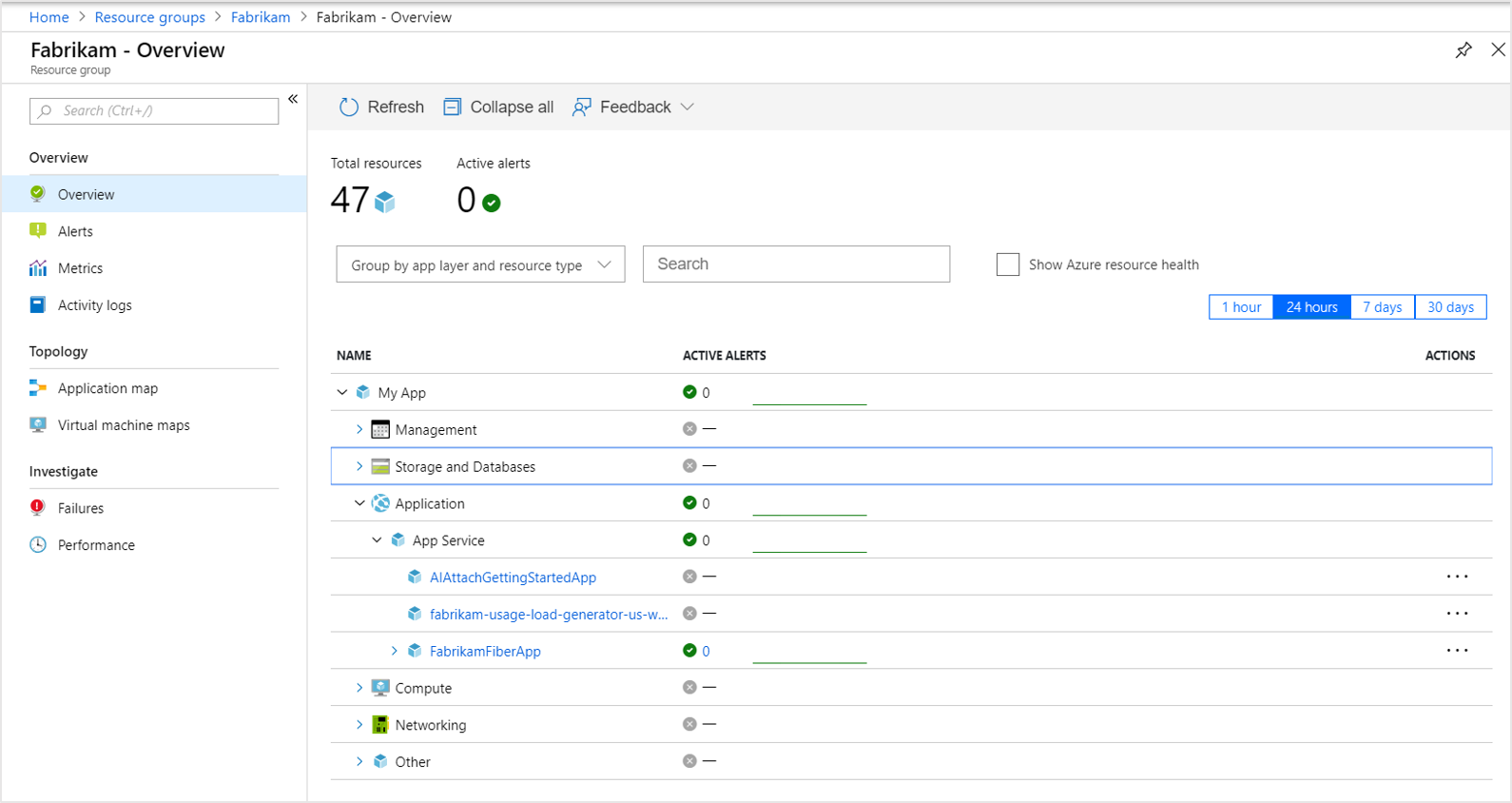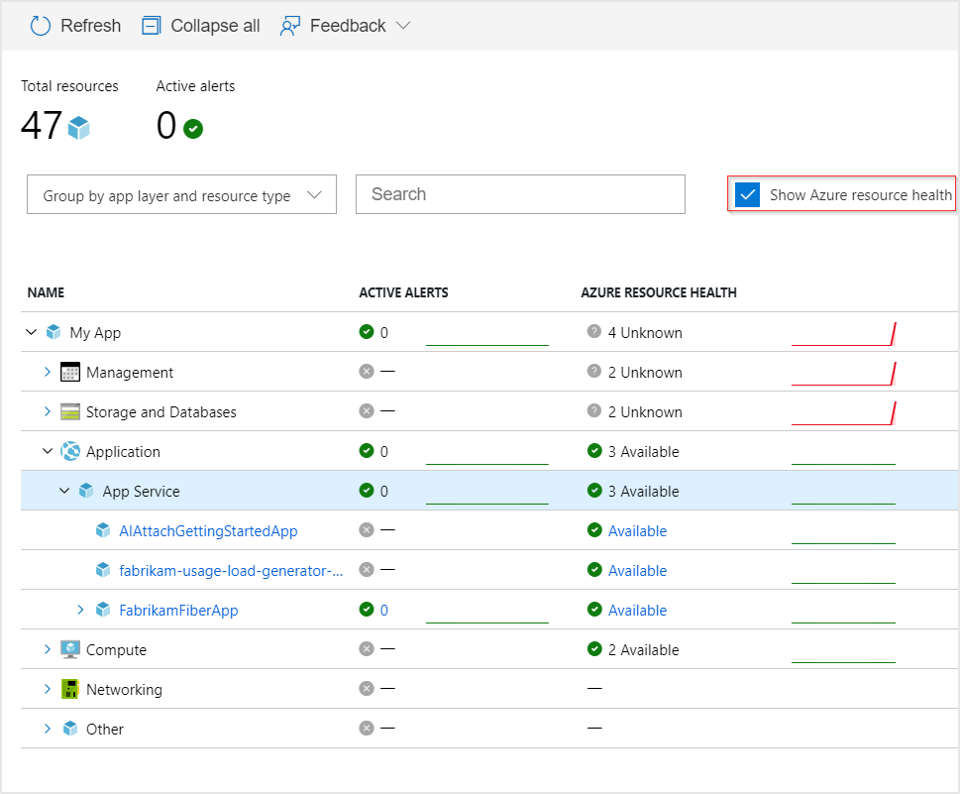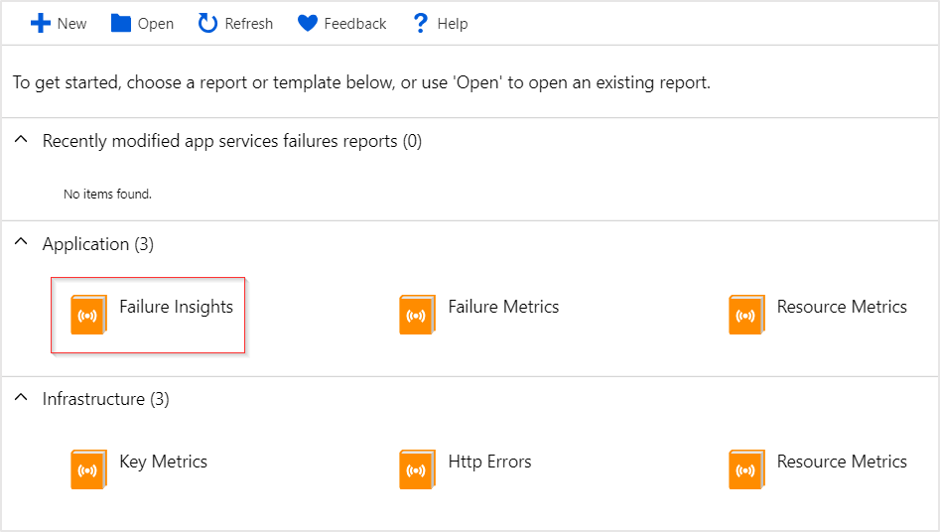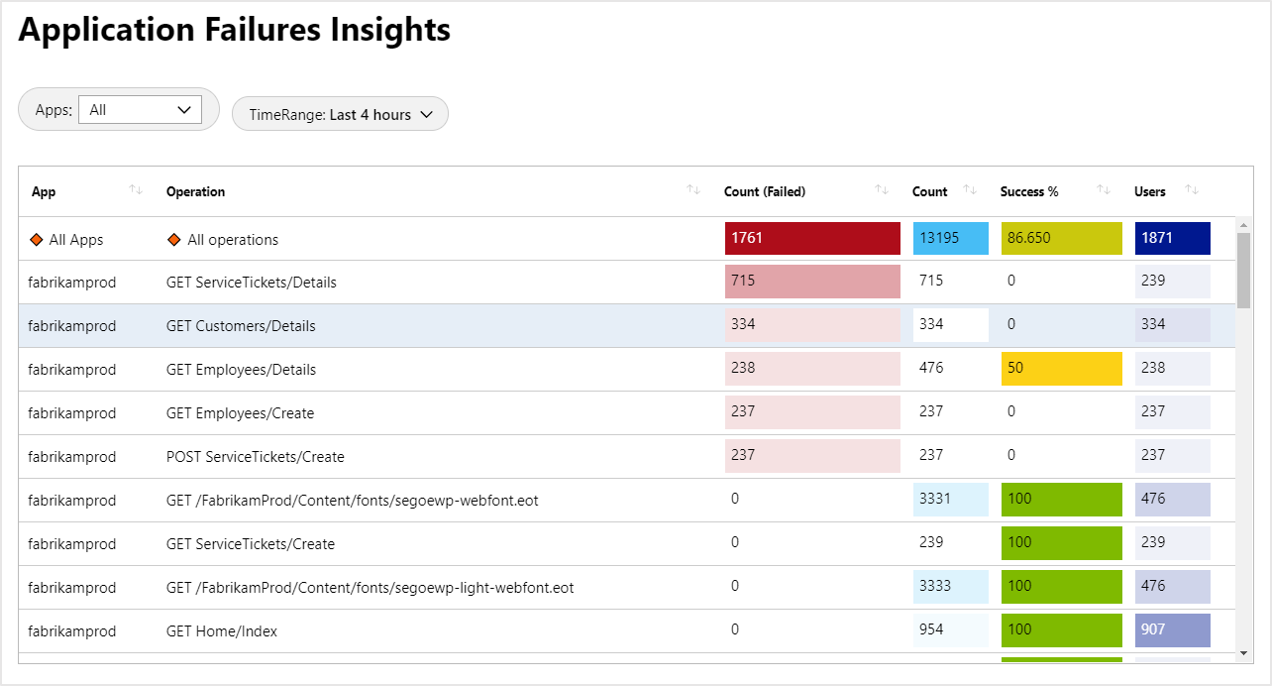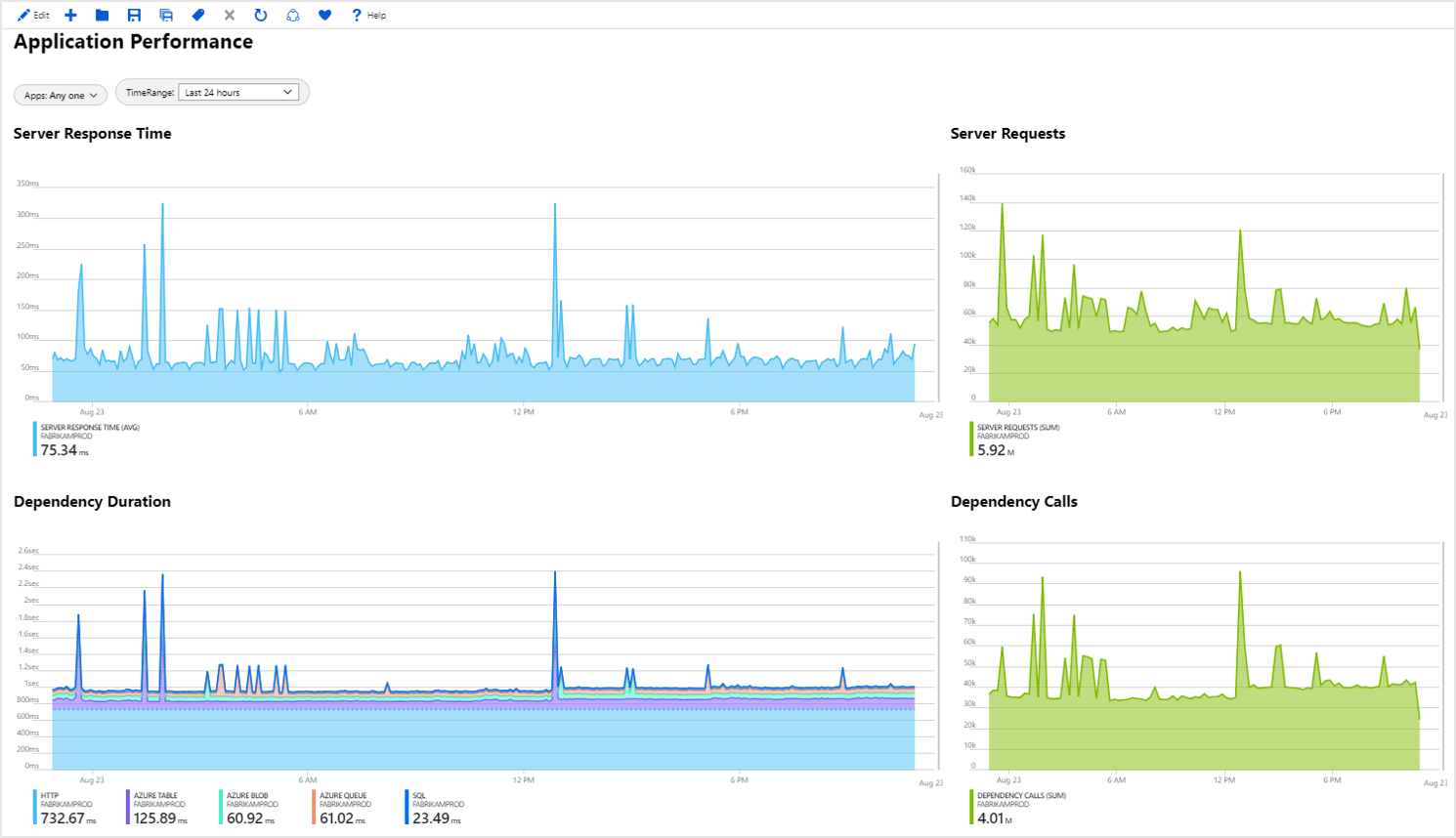Monitorar os insights do grupo de recursos do Azure Monitor
Aplicativos modernos são frequentemente complexos e altamente distribuídos, com muitas partes discretas trabalhando em conjunto para fornecer um serviço. Reconhecendo essa complexidade, o Azure Monitor fornece insights de monitoramento para grupos de recursos. Isso facilita a triagem e o diagnóstico dos problemas encontrados pelos recursos individuais, oferecendo contexto sobre a integridade e o desempenho do grupo de recursos (e do aplicativo) como um todo.
Acessar insights para grupos de recursos
- Selecione Grupos de recursos na barra de navegação à esquerda.
- Escolha um dos grupos de recursos que você quer explorar. (Se você tiver um grande número de grupos de recursos, a filtragem por assinatura poderá, às vezes, ser útil.)
- Para acessar insights de um grupo de recursos, clique em Insights no menu esquerdo de qualquer grupo de recursos.
Recursos com alertas ativos e problemas de integridade
A página de visão geral mostra quantos alertas foram acionados e ainda estão ativos, juntamente com o Azure Resource Health atual de cada recurso. Em conjunto, essas informações podem ajudá-lo a identificar rapidamente todos os recursos que estão enfrentando problemas. Os alertas ajudam você a detectar problemas no código e a configurar a infraestrutura. As superfícies do Azure Resource Health emitem problemas com a própria plataforma do Azure, que não são específicas para os aplicativos individuais.
Azure Resource Health
Para exibir o Azure Resource Health, selecione a caixa Mostrar Azure Resource Health acima da tabela. Esta coluna está oculta por padrão para ajudar a página carregar rapidamente.
Por padrão, os recursos são agrupados por camada de aplicativo e tipo de recurso. Camada de aplicativo é uma categorização simples de tipos de recursos que existe apenas no contexto da página de visão geral de insights do grupo de recursos. Há tipos de recursos relacionados ao código do aplicativo, infraestrutura de computação, rede, armazenamento + bancos de dados. As ferramentas de gerenciamento recebem suas próprias camadas de aplicativos e todos os outros recursos são categorizados como pertencentes à camada de aplicativo Outro. Esse agrupamento pode ajudá-lo a ver rapidamente quais subsistemas do aplicativo estão íntegros e não íntegros.
Diagnosticar problemas no grupo de recursos
A página de informações do grupo de recursos fornece várias outras ferramentas com escopo para ajudá-lo a diagnosticar problemas
| Ferramenta | Descrição |
|---|---|
| Alertas | Exiba, crie e gerencie os alertas. |
| Métricas | Visualize e explore os dados baseados em métricas. |
| Log de atividades | Eventos de nível de assinatura que ocorreram no Azure. |
| Mapa do aplicativo | Navegue pela topologia do aplicativo distribuído para identificar gargalos de desempenho ou pontos de acesso. |
Falhas e desempenho
E se você notou que o aplicativo está executando lentamente ou os usuários relataram erros? É demorado pesquisar todos os recursos para isolar problemas.
As guias Desempenho e Falhas simplificam esse processo, reunindo exibições de diagnóstico de falhas e desempenho para muitos tipos de recursos comuns.
A maioria dos tipos de recursos abrirá uma galeria de modelos de pasta de trabalho do Azure Monitor. Cada pasta de trabalho que você cria pode ser personalizada, salva, compartilhada com a equipe e reutilizada no futuro para diagnosticar problemas semelhantes.
Investigar falhas
Para testar a guia Falhas, selecione Falhas em Investigar no menu esquerdo.
A barra de menu do lado esquerdo muda depois que a seleção é feita, oferecendo novas opções.
Quando o Serviço de Aplicativo é escolhido, você recebe uma galeria dos modelos de pasta de trabalho do Azure Monitor.
A escolha do modelo para Insights de Falha abrirá a pasta de trabalho.
É possível selecionar qualquer uma das linhas. A seleção é exibida em uma exibição de detalhes gráficos.
As Pastas de Trabalho abstraem o difícil trabalho de criar relatórios e visualizações personalizados em um formato facilmente consumível. Enquanto alguns usuários podem querer apenas ajustar os parâmetros predefinidos, as pastas de trabalho são completamente personalizáveis.
Para ter uma noção de como essa pasta de trabalho funciona internamente, selecione Editar na barra superior.
Várias caixas Editar aparecem perto dos vários elementos da pasta de trabalho. Selecione a caixa Editar abaixo da tabela de operações.
Isso revela a consulta de log subjacente que está impulsionando a visualização da tabela.
Você pode modificar a consulta diretamente. Ou, pode usá-la como referência e pegá-la emprestada ao criar sua própria pasta de trabalho parametrizada personalizada.
Investigar o desempenho
O desempenho oferece sua própria galeria de pastas de trabalho. Para o Serviço de Aplicativo, a pasta de trabalho de Desempenho de Aplicativos predefinida oferece a seguinte exibição:
Nesse caso, se você selecionar a edição, verá que esse conjunto de visualizações é ativado pelas métricas do Azure Monitor.
Solução de problemas
Habilitar o acesso para alertas
Para ver alertas dos insights dos grupos de recursos, alguém com uma função de Proprietário ou Contribuinte para essa assinatura precisa abrir os insights de grupos de recursos para qualquer grupo de recursos da assinatura. Isso permitirá que qualquer pessoa com acesso de leitura veja alertas nos insights do grupo de recursos para todos os grupos de recursos da assinatura. Se você tiver uma função de Proprietário ou Colaborador, atualize esta página em alguns minutos.
Os insights de grupos de recursos dependem do sistema Gerenciamento de alertas do Azure Monitor para recuperar o status de alerta. O Gerenciamento de Alertas não está configurado para todos os grupos de recursos e assinaturas por padrão, e só pode ser ativado por alguém com uma função de Proprietário ou Contribuinte. Pode ser ativado por:
- Abertura dos insights do grupo de recursos para qualquer grupo de recursos na assinatura.
- Ou acessando a assinatura, clicando em Provedores de Recursos e clicando em Registrar para Microsoft.AlertsManagement.